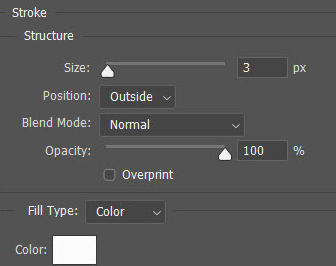Cum să schițați textul în Photoshop
Publicat: 2020-08-18Photoshop este unul dintre cei mai buni editori grafici pe care le puteți găsi pe internet pentru editare. Acest instrument de editare foto conține diferite tipuri de efecte, iar conturarea textului este una dintre caracteristicile excelente ale acestui instrument. Această caracteristică poate fi învățată cu ușurință și poate fi implementată în orice text.
Când folosim efectele, trebuie să ne asigurăm că facem modificările mai subtile. Pentru că dacă schimbările nu sunt corecte, atunci munca ta va părea exagerată.
În ce articol simplu vă vom arăta cum puteți utiliza corect funcția Contur în Photoshop.
Cum să schițați textul în Photoshop
Această primă metodă va folosi Stiluri de straturi pentru a crea un Stroke. Această caracteristică va permite stratului de tip să fie editabil. Această metodă poate fi folosită pentru a adăuga Stroke pe diferite obiecte de pe pânza dvs.
1. Pentru a putea contura un text, trebuie mai întâi să selectați instrumentul de tipare și să vă creați textul.
2. Acum faceți clic dreapta pe Tip Layer și apoi alegeți „Opțiuni de amestecare”, puteți accesa și „Layer > Layer Style > Stroke”.
3. Acum de la bifa Stiluri „Stroke” din panoul din stânga.
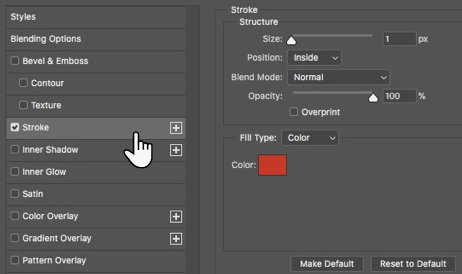
4. Sub Stroke veți vedea diferite opțiuni care vă oferă control asupra conturului și a aspectului acestuia. Puteți seta dimensiunea și lățimea conform cerințelor dorite folosind glisorul sau puteți introduce valoarea în funcție de nevoile dvs.
5. Acum alegeți Poziția cursei. Veți vedea trei poziții diferite care vă vor ajuta să schimbați aspectul Stroke atunci când textul este combinat cu un alt strat de elemente.
Trei poziții diferite ale Stroke sunt:
- Această setare va face cursa în interiorul marginilor selecției.
- Acest lucru va plasa 10 pixeli în interiorul și în afara selecției.
- Aceasta va plasa contura plasată în afara marginii selecției.
6. Din setările Stroke puteți utiliza modul Blend, care vă va ajuta să controlați modul în care culoarea se va potrivi cu culorile/straturile de sub contur. De exemplu, dacă ați plasat textul peste o imagine colorată.
7. De asemenea, puteți seta transparența glisând cursorul Opacitate.
8. Când folosim Strokes, îl putem umple și cu degradeuri colorate, linii de culoare solidă și ca margini modelate. Pentru a completa Strok-urile, trebuie să faceți clic pe meniul derulant al Fill Type acum faceți clic pe țiglă de culoare și alegeți culoarea din selectorul de culori și apoi faceți clic pe OK.

Totuși, iată un exemplu de utilizare a Stroke, dacă acest lucru pare fad, atunci puteți experimenta cu alte setări Stroke pentru a face textul mai atractiv.
Citiți și: Remediați imaginile neclare într-o clipă cu aceste aplicații incredibile
Cum să schițați un font în Photoshop
Textul pe care l-am menționat este un font serif normal pe care am folosit Outline. Acum putem lua și alte fonturi mai sofisticate și, folosindu-le, puteți crea alte fonturi frumoase conturate, puteți adăuga și efecte care fac fonturile goale în interior. Fonturile care sunt subliniate sunt folosite în jurnale, bannere și în alte locuri. Dacă doriți să creați fonturi frumoase, puteți folosi Google pentru a descărca unele fonturi și apoi le puteți potrivi cu design-ul dvs. De asemenea, dacă nu doriți să descărcați fonturile, vă puteți crea propriile fonturi.
Există o altă caracteristică prin care puteți elimina interiorul fontului, astfel încât să rămână doar limita acestuia. Puteți utiliza fontul fără umplere deasupra oricărei imagini dorite.
Puteți vedea fonturile conturate din imaginea de mai jos:
1. Mai întâi trebuie să luați o pânză goală, așa că să luăm una bloc.

2. Acum tastați textul și apoi faceți clic dreapta pe stratul de text și apoi faceți clic pe Opțiune de amestecare.
3. Acum am ajuns la Layer Style și apoi Stroke.
4. Acum selectați poziția „Afară”.
5. Odată ce poziția este selectată, puteți seta dimensiunea și Opacitatea.
6. După ce ați terminat, faceți clic pe OK.
7. Acum coborâți opacitatea la 0 în tab-ul Straturi.
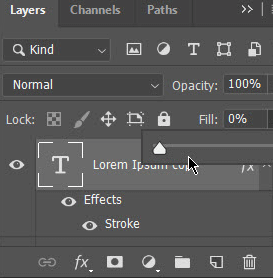
Procesul simplu menționat aici este pentru ilustrațiile simple. Cu toate acestea, vă puteți folosi propria imaginație și puteți crea o artă frumoasă.
Poate doriți să citiți acest lucru: Cum să schimbați fonturile în Android?
Cum să conturați o jumătate de text într-o fotografie în Photoshop
Acum învățăm cum putem contura câteva litere de text în loc de text complet pentru a crea efecte subtile.
În acest exemplu vom lua o imagine care are jumătate din imagine și jumătate de fundal colorat. Când folosiți acest tip de imagine, jumătatea noastră de text va cădea pe imaginea colorată și jumătate de text va cădea pe imagine. Acest lucru ne va oferi o mare oportunitate de a crea imagini cu efecte grozave.
1. Luați imaginea pe care doriți să scrieți textul dvs. și apoi introduceți textul. Acum faceți textul puțin mai mare.
2. Acum creați o copie a textului și apoi denumiți-o.
3. Acum schimbați un strat al textului pentru a contura și lăsați-l pe celălalt așa cum este.
4. În acest exemplu am numit unul layer-ul nostru transparent și i-am dat efectele pe care le-am dat anterior.
5. Acum rasterizăm stratul normal umplut, acest lucru va transforma textul într-o imagine bitmap formată din pixeli.
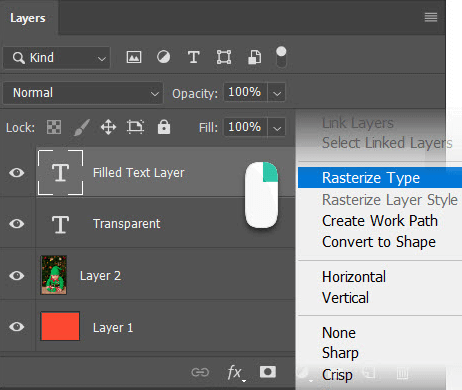
6. Acum selectați partea de text pentru care doriți să vedeți efectul de contur cu instrumentul de marcaj dreptunghiular. Acum ștergeți textul selectat, astfel încât să rămână doar textul conturat.
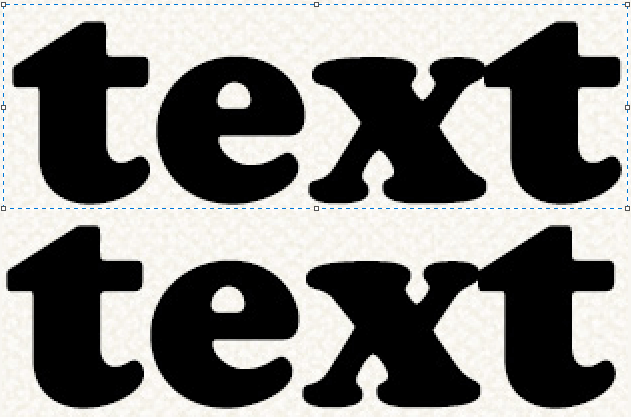
7. Acum trebuie să Fusionați toate straturile vizibile sau puteți aplatiza imaginea folosind opțiunile din meniul Straturi .
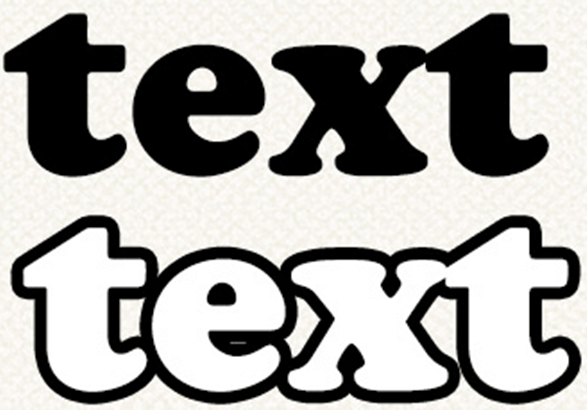
Acest efect simplu va dura doar câteva minute și vă va face imaginea mai prezentabilă. Puteți vedea aceste tipuri de imagini pe tot internetul.
De citit: Cum să adăugați text la fotografii pe iOS, Android, Windows și Mac?
Verdict:
Conturarea unui text se poate face folosind mai multe moduri, dar utilizarea Stroke este una dintre cele mai simple metode pe care le puteți găsi. Puteți adăuga efecte combinând text cu stilurile de straturi pentru adăugarea de efecte. Folosind această metodă, puteți copia, lipi orice text și înlocuiți textul pe care îl utilizați anterior.
Photoshop este unul dintre cei mai buni editori grafici pe care le puteți găsi. Acest editor grafic poate fi folosit pentru a crea lucrări de artă frumoase. Puteți adăuga imagini, forme și text diferit la imaginile dvs.
Citește următorul
- Site-uri de fotografii gratuite pentru 2020
- Cele mai bune dispozitive de tăiat GIF pentru a edita imagini GIF
- Top 10 aplicații iPhone Photo Editor – 2021
- Cele mai bune 5 aplicații de editare foto pentru Android în 2021
- Ce face ca Pixlr să fie cel mai bun editor de fotografii online pentru modele grafice creative?